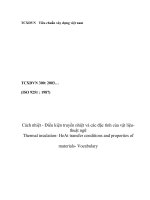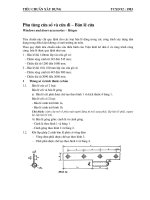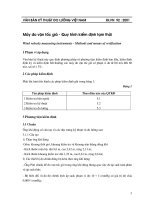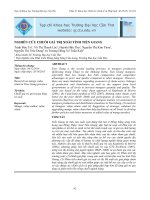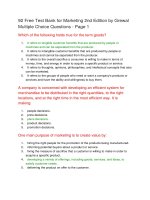Netcafe 92
Bạn đang xem bản rút gọn của tài liệu. Xem và tải ngay bản đầy đủ của tài liệu tại đây (89.11 KB, 27 trang )
<span class='text_page_counter'>(1)</span><div class='page_container' data-page=1>
HƯỚNG DẪN SỬ DỤNG
NETCAFE 6
CÔNG TY CỔ PHẦN QUẢNG CÁO TRỰC TUYẾN 24H
HTTP://NETCAFE.24H.COM.VN
Phần 1: SẢN PHẨM NETCAFE 6.
GIỚI THIỆU CHUNG VỀ SẢN PHẨM
NETCAFE là phần mềm hỗ trợ công tác quản lý mọi mặt tại các điểm truy nhập internet
đáp ứng yêu cầu thông tư 02, từ việc tự động quản lý thời gian truy nhập và tính tiền tại
các máy trạm với bảng giá động theo từng giờ trong tuần, quản lí hội viên sử dụng thẻ,
quản lí các dịch vụ gia tăng, quản lí và cân đối các khoản thu chi hàng ngày, các báo cáo
tài chính thơng dụng, đến việc cung cấp khả năng theo dõi, điều khiển, bảo vệ tồn bộ các
máy tính trạm, các máy in trong mạng từ máy chủ. Với giao diện trực quan, hoàn toàn
bằng tiếng Việt, chức năng đa dạng phong phú NETCAFE tự hào có thể đáp ứng được
hầu hết các yêu cầu đặt ra trong công tác quản lý của mọi điểm truy nhập internet công
cộng.
Sau đây là một số các chức năng chính của chương trình:
Theo dõi và điều khiển trạng thái của tất cả các máy trạm tại máy chủ với giao diện trực
quan, dễ sử dụng
Cung cấp các thông tin chi tiết và chính xác về thời gian và tình hình sử dụng dịch vụ
của một máy trạm đang sử dụng
Tự động báo hiệu hoặc tính tiền khi một máy trạm ngừng sử dụng (bình thường và bất
bình thường)
Hiển thị và in ấn hoá đơn chi tiết cho khách hàng
Lập và in ấn các báo cáo tổng hợp và chi tiết hết sức đa dạng và phong phú về tình hình
hoạt động, doanh thu, quỹ theo giờ, ngày, tháng hoặc năm.
Cho phép quản lý các hội viên sử dụng thẻ tại cửa hàng
Cho phép quản lí và cân đối các khoản thu chi hàng ngày
</div>
<span class='text_page_counter'>(2)</span><div class='page_container' data-page=2>
Cho phép xây dựng bảng cước phí truy nhập theo thời gian, khuyến mại, giảm giá...
Điều khiển Đổi máy, Khởi động lại, Tắt máy, Đóng các ứng dụng một hoặc toàn bộ máy
trạm tại máy chủ.
Người sử dụng có thể tự theo dõi thời gian và hố đơn dịch vụ của mình
Tự động theo dõi và ghi nhận lịch sử các truy nhập tại máy chủ và các máy trạm
Gửi thông điệp tới các máy trạm
Báo cáo doanh số và tình trạng sử dụng máy tính thơng qua hệ thống thư tín điện tử
Bảo mật và ngăn chặn các truy nhập bất hợp pháp trên máy chủ và máy trạm theo nhiều
mức độ khác nhau
Các chức năng mới trong biên bản Netcafe 6.
Cấp phát thời gian cho khách hàng trả tiền trước nhanh chóng và hiệu quả.
Cho phép thanh toán cộng dồn vào một máy client.
Kiểm sốt đăng nhập thơng tin khách hàng khai báo Tên và Chứng Minh Nhân Dân.
Quan sát theo dõi từ xa và điều khiển màn hình máy client đang sử dụng
Xem và đóng từng ứng dụng chương trình đang chạy trên máy client
Chia ca quản lý doanh số cho từng nhân viên trong cửa hàng.
Ngăn chặn web đen nhanh chóng hiệu quả.
Lưu giữ tồn bộ thơng tin truy cập các máy client từ 30 đến 45 ngày.
Gửi báo cáo từ xa.
Và cịn nhiều tính năng mới khác:
Tự động dò IP kết nối máy server.
Cho phép Xuất và Nhập cơ sở dữ liệu của thành viên mua thẻ trả tiền trước.
AutoUpdate biên bản cập nhật mới từ nhà cung cấp.
</div>
<span class='text_page_counter'>(3)</span><div class='page_container' data-page=3>
YÊU CẦU VỀ HỆ THỐNG
NetCafe - Phần mềm quản lý Internet cơng cộng u cầu một cấu hình hệ thống thơng
thường. Bạn có thể sử dụng NetCafe với tất cả các chương trình thơng thường khác mà
khơng có bất cứ trở ngại gì..
NetCafe được xây dựng theo kiến trúc Client/Server. Việc quản lý và giao tiếp giữa các
máy tính dựa trên giao thức chuẩn TCP/IP nên có thể tương thích với tất cả các chương
trình Proxy, IP Sharers, Routers ...
NetCafe khơng làm q tải mạng LAN của bạn. NetCafe chính là chương trình quản lý
Internet công cộng nhanh nhất và yêu cầu tài ngun tối thiểu nhất.
NetCafe tương thích hồn tồn với Win 95/98/Me/2000 XP và NT
Các yêu cầu về hệ thống
NetCafe Server
NetCafe Client
64 MB RAM (128 MB sẽ tốt hơn)
CPU Pentium 166 >
Hard Disk 15 MB
Network IP Based Network (TCP/IP)
Window 95/ Windows98 / Windows 2000 / Windows XP/ Windows NT
32 MB (64 MB sẽ tốt hơn)
CPU Pentium 166 >
Hard Disk 5 MB
Network IP Based Network (TCP/IP)
Window 95/ Windows98 / Windows 2000 / Windows XP/ Windows NT
Trở về đầu
</div>
<span class='text_page_counter'>(4)</span><div class='page_container' data-page=4>
Văn phòng tại Hà Nội
Địa chỉ: P.1401, tầng 14 TT GD CNTT Hà Nội – K1 Hào Nam, Đ. Giãng Võ, P. Cát
Linh, Q. Đống Đa
Điện thoại: (04) 5121 805- 5121 806 – Fax: (04) 5121 804
Nhân viên hổ trợ kỹ thuật: Mr Thái
ĐT: 0989 320853
Email:
Văn phòng tại Tp Hồ Chí Minh
Địa chỉ: 14 Đ. Trường Sơn P. 2 Q. Tân Bình
Điện thoại: (08) 8489845 - 8447255 – Fax: (08) 8486519
Nhân viên hổ trợ kỹ thuật: Mr Hoàng
ĐT: 0983 020278
Email:
Khách hàng có thể đăng ký thành viên tại diễn đàn Netcafe để được hưởng nhiều tiện ích
và quyền lợi ưu đãi.
Tại Website:
Trở về đầu
Phần 2: HƯỚNG DẪN CÀI ĐẶT SẢN PHẨM
NỘI DUNG ĐĨA CÀI ĐẶT
Đĩa CD-ROM cài đặt chương trình NetCafe bao gồm các thư mục sau:
\NETCAFE 6 : Chương trình cài đặt NetCafe ( SETUP.EXE )
</div>
<span class='text_page_counter'>(5)</span><div class='page_container' data-page=5>
Trở về đầu
CÁC BƯỚC TIẾN HÀNH CÀI ĐẶT SẢN PHẨM
Lưu ý ĐẶC BIỆT trước khi cài đặt Netcafe mới !!!
• Nếu đang sử dụng Netcafe phiên bản cũ 5.0 hoặc các phần mềm quản lý khác thì bạn
phải gỡ bỏ hết sau đó cài đặt Netcafe mới.
Cách gỡ bỏ các phần mềm đang sử dung:
Start - Settings - Control Panel - Add or Remove Progams – Chọn phần mềm càn gỡ bỏ
và chọn Remove
Với phần mềm Easycafe client ta đăng nhập vào máy client bằng quyền quản trị -> chọn
Option -> UnInstall
Trở về đầu
CÀI ĐẶT NETCAFE - SERVER:
Cài đặt NETCAFE SERVER trên máy tính sử dụng để quản lý, tính tiền (khơng nhất
thiết phải là máy chủ) bằng cách chạy chương trình SETUP.EXE trong thư mục trên đĩa
CD-ROM.
Xin lưu ý:
• Trong trường hợp Máy chủ của bạn sử dụng HĐH: Windows 98, Windows 2000 thì
bạn phải cài đặt Microsoft Installer 2.0 trước. Để cài đặt Microsoft Installer hãy vào thư
mục chứa phần mềm Netcafe và chạy chương trình InstMsiA.Exe với Windows 95/98
hoặc InstMsiW.Exe với Windows 2000.
</div>
<span class='text_page_counter'>(6)</span><div class='page_container' data-page=6>
• Cài đặt Netcafe Server trước và cho Netcafe chạy, sau đó cài Netcafe Client
Chọn Next :
2. Giữ các thông số theo mặc định và chọn Next
3. Bạn chọn nơi sẽ cài đặt Netcafe Server, mặc định Netcafe sẽ được cài đặt vào:
C:\Program Files\NetCafe , sau khi đã chọn được nơi cài đặt xong, bạn chọn Next:
4. Chọn Install Netcafe Server , chọn Next:
5. Chọn Install để thực hiện quá trình cài đặt:
6.Chọn Finish để kết thúc quá trình cài đặt :
</div>
<span class='text_page_counter'>(7)</span><div class='page_container' data-page=7>
Trở về đầu
CÀI ĐẶT NETCAFE - CLIENTS:
Sau khi đã cài đặt xong phần mềm máy chủ. Bạn tiến hành cài đặt máy trạm theo đúng
hình ảnh đã được minh hoạ bên trên, chỉ có khác một điều là ở bước chọn bạn chọn
Install Netcafe Client :
Để chạy Netcafe Client bạn hãy kích đúp vào biểu tượng NetCafe trên màn hình Desktop
của máy trạm. Khi chạy Netcafe Client lần đầu, bạn click vào dòng chữ [Nếu là thành
viên? Bấm vào ĐÂY để đăng nhập hệ thống] để máy trạm quét IP của máy chủ, hoặc bạn
cũng có thể nhập IP của máy chủ bằng cách click vào Thoát , sau khi nhập IP (hoặc tên
máy server) bạn nhấn Kết nối .
ªLưu ý khi máy Client không kết nối được máy chủ:
Trên máy chủ bạn kiểm tra lại xem đã tắt chức năng Firewall chưa? bạn click đúp chuột
vào biểu tượng hai chiếc máy tính ở góc dưới bên phải của màn hình à
chọn Properties - Advanced – Setting
tích vào Off (notrecommended) – OK
Nếu trên máy chủ có cài các phần mềm diệt virus như Norton Antivirus 2007, … thì bạn
Disable các chức năng Firewall của các phần mềm diệt virus này.
Khởi động lại máy tính trạm, NetCafe Client sẽ tự động chạy. Hãy gõ vào địa chỉ IP hoặc
tên máy tính cài NetCafe Server nếu NetCafe Clients yêu cầu. Chương trình sẽ tự động
ghi nhớ địa chỉ này cho những lần chạy sau.
Trở về đầu
</div>
<span class='text_page_counter'>(8)</span><div class='page_container' data-page=8>
NetCafe Server sẽ được khởi động mỗi khi bật lại máy tính. Ngồi ra bạn có thể khởi
động bằng cách nhấn vào biểu tượng NetCafe Server trên màn hình máy tính của bạn và
Netcafe server sẽ vào thẳng chế độ user với lần khởi động đầu tiên và mỗi khi bạn bật
máy chủ lên. Bạn không thể tắt được Netcafe server nếu như không đăng nhập quyền
quản trị.
Để chuyển qua chế độ Admin bạn chọn Command Đăng nhập trên thanh công cụ của
Netcafe server. NetCafe Server sẽ hiển thị màn hình cho phép bạn đăng nhập hệ thống.
NetCafe Server quản lý ngầm định 2 phân quyền sử dụng cho phép đăng nhập: Admin &
User.
Tên người sử dụng và mật khẩu của Admin khi vừa cài đặt hệ thống là:
Tên người sử dụng: Admin
Mật khẩu: netcafe
Mật khẩu cho Admin bạn có thể thay đổi được < xem phần thay đổi mật khẩu >
Mọi người sử dụng khác sẽ đăng nhập vào theo:
Tên người sử dụng: user
Mật khẩu: password
Đây là tên và mật khẩu mặc định, không thay đổi được. Người sử dụng đăng nhập theo
tên và mật khẩu này sẽ bị giới hạn sử dụng các chức năng của NetCafe Server
Trở về đầu
CÁC BIỂU TƯỢNG VÀ Ý NGHĨA
Biểu tượng này chỉ ra rằng PC đang được LogOn bởi người quản trị hệ thống. Khi biểu
tượng này được hiển thị có nghĩa là PC đã được LogON sử dụng mật khẩu của người
quản trị hệ thống.
</div>
<span class='text_page_counter'>(9)</span><div class='page_container' data-page=9>
Biểu tượng này chỉ ra PC đang ở trạng thái chưa được sử dụng.
Biểu tượng này cho thấy PC đang được một KHÁCH HÀNG truy nhập.
Khách hàng ngồi tại PC này đang yêu cầu phục vụ. (trong thực đơn)
PC đang được một THÀNH VIÊN truy nhâp.
Biểu tượng máy trạm sử dụng với số tiền được TRẢ TRƯỚC.
Biểu tượng máy trạm sử dụng chế độ giá ĐẶC BIỆT.
Trở về đầu
CÁC CHỨC NĂNG ĐIỀU KHIỂN
Đây là màn hình chính của hệ thống, tại màn hình này tất cả các máy tính trong mạng sẽ
được hiển thị. Người quản lý có thể dễ dàng theo dõi trạng thái của tất cả các máy tính,
xem số phút, số tiền máy trạm đã sử dụng trong mạng cũng như điều khiển chúng. <
Xem thêm phần các biểu tượng cho máy tính trạm>
Trên màn hình server bạn sẽ biết được :
Số lượng máy trạm trong toàn hệ thống, số lượng máy đang sử dụng, số lượng máy chờ,
số lượng máy mất kết nối (tắt)
Thời gian bắt đầu của máy trạm; số phút đang sử dụng của máy trạm; số tiền đã sử dụng
của khách hàng
Bên dưới là bảng danh sách các máy chờ thanh toán.
</div>
<span class='text_page_counter'>(10)</span><div class='page_container' data-page=10>
Cho phép sử dụng : Cho phép khách hàng sử dụng máy tính, hệ thống sẽ bắt đầu tính tiền
cho máy tính này.
Sử dụng đặc biệt : Áp dụng giá sử dụng đặc biệt cho máy trạm
Trả tiền trước : Cho phép khách hàng sử dụng máy tính với số phút qui định ban đầu
Đóng tồn bộ các ứng dụng : Chức năng này cho phép đóng tồn bộ các ứng dụng web
đang chạy trên máy tính trạm như: Internet Explorer …
Khởi động lại máy : Người quản trị có thể khởi động lại một máy PC ngay tại máy chủ.
Chức năng này rất tiện lợi trong việc một máy PC nào đó trong mạng cần phải khởi động
lại vì một lý do nào đó thơng thường gặp trong quá trình quản lý mạng.
Tắt máy : Điều khiển tắt máy tính client ngay tại máy chủ
Điều khiển hệ thống : Là các chức năng cho phép người quản trị điều khiển một lúc nhiều
máy tính trạm trong một số ngữ cảnh nào đó:
Cho phép sử dụng tồn bộ: Cho phép sử dụng toàn bộ các máy trong mạng. Chức năng
này rất tiện lợi trong những giờ khuyến mại, khơng tính phí.
Ngừng sử dụng tồn bộ: Ngừng sử dụng toàn bộ các máy trạm chuyển về màn hình chờ
Tắt các máy tính chờ: Tắt tất cả các máy tính trong mạng hiện khơng có khách sử dụng.
Khởi động lại toàn bộ máy trạm: Khởi động lại tất cả các máy tính trong mạng.
Tắt tồn bộ các máy trạm: Tắt tất cả các máy tính trong mạng. Sử dụng cuối ngày.
Các chức năng bảo mật sau sẽ tác động lên tồn bộ các máy tính trọng mạng
Sử dụng CTRL+ALT+DEL ,Alt+Tab :Cho phép máy trạm sử dụng phím chức năng
Ctrl+Altr+Del để khỏi động lại máy hoặc sử dụng Task Manager.
Không Sử dụng CTRL+ALT+DEL ,Alt+Tab :Không cho phép máy trạm sử dụng phím
chức năng Ctrl+Altr+Del để khỏi động lại máy hoặc sử dụng Task Manager.
</div>
<span class='text_page_counter'>(11)</span><div class='page_container' data-page=11>
Hiển thị Taskbar : Hiện thanh ‘Taskbar’ bên dưới màn hình windows
Tự động đóng các ứng dụng khi ngừng sử dụng : Khi ngừng sử dụng tất cả những ứng
dụng đang hoạt động sẽ được ngắt.
Không tự động đóng các ứng dụng khi ngừng sử dụng : Khi ngừng sử dụng tất cả những
ứng dụng đang hoạt động sẽ được giữ nguyên.
Khi kích chuột vào biểu tượng của máy đang kết nối, người quản trị xem được thông tin
về thời gian bắt đầu sử dụng Internet và số phút đã sử dụng, số tiền đã sử dụng cho đến
thời điểm hiện tại.
Đổi máy … : Thay đổi máy tính theo yêu cầu của khách sử dụng Internet. Hệ thống sẽ tự
động mở máy tính mới và chuyển tồn bộ phí internet & phí dịch vụ của khách hàng sang
máy tính mới này.
Ngừng sử dụng : Chức năng này cho phép ngừng sử dụng và tính tiến cho khách hàng tại
một máy tính trạm.
Thơng tin khách hàng : xem Tên và CMND của khách
Xem màn hình máy trạm : xem và điều khiển màn hình máy client đang sử dụng
Xem các chương trình đang chạy : xem và đóng các chương trình ứng dụng đang chạy
trên máy client
Đóng tồn bộ các ứng dụng : Chức năng này cho phép đóng tồn bộ các ứng dụng web
đang chạy trên máy tính trạm như: Internet Explorer …
Khởi động lại máy : Người quản trị có thể khởi động lại một máy PC ngay tại máy chủ.
Chức năng này rất tiện lợi trong việc một máy PC nào đó trong mạng cần phải khởi động
lại vì một lý do nào đó thơng thường gặp trong q trình quản lý mạng.
Tắt máy : Điều khiển tắt máy tính client ngay tại máy chủ
Điều khiển máy trạm : Là các chức năng cho phép người quản trị thiết lập một số các
bảo vệ tại máy tính tạm ngay tại máy chủ.
</div>
<span class='text_page_counter'>(12)</span><div class='page_container' data-page=12>
Không Sử dụng CTRL+ALT+DEL ,Alt+Tab :Không cho phép máy trạm sử dụng phím
chức năng Ctrl+Altr+Del để khỏi động lại máy hoặc sử dụng Task Manager.
Giấu phím Start :Khơng cho phép máy trạm sử nút chức năng ‘ Start ’
Hiển thị phím Start :Cho phép máy trạm sử nút chức năng ‘Start ‘
Giấu Taskbar :Giấu thanh ‘Taskbar’ bên dưới màn hình windows
Hiển thị Taskbar : Hiện thanh ‘Taskbar’ bên dưới màn hình windows
Gửi thơng báo : gửi thông báo từ máy server đến máy client được chỉ định
Gửi thơng báo tới tồn bộ máy trạm : gửi thông báo tất cả các máy đang sử dụng
Trở về đầu
TÍNH TIỀN & IN HOÁ ĐƠN
Khi khách hàng sử dụng xong và yêu cầu thanh toán, người quản lý sẽ Ngừng sử dụng
máy tính. Thơng tin về máy tính và phí internet, phí dịch vụ của khách hàng sẽ được hiển
thị trong Danh sách chờ thanh toán. Danh sách này bao gồm các thơng tin như:
Tên máy tính Giờ bắt đầu Giờ kết thúc Phí Internet Phí dịch vụ
Tổng số tiền phải thanh tốn
Người quản trị có thể bấm đúp hoặc chuột phải vào vào một dịng nào đó trong Danh
sách chờ thanh toán để xem hoá đơn - Tại đây người quản lý có thể xem chi tiết các dịch
vụ mà khách hàng đã sử dụng, điều chỉnh lượng dịch vụ nếu khách hàng trả lại dịch vụ.
Nếu khách hàng muốn in hoá đơn sử dụng nút để in hoá đơn hoặc để chiết xuất ra các
dạng tệp văn bản khác nhau.
Bấm vào để có thể xem chi tiết các dịch vụ mà khách hàng đã sử dụng:
</div>
<span class='text_page_counter'>(13)</span><div class='page_container' data-page=13>
Trở về đầu
QUẢN LÍ NHÂN VIÊN VÀ HỘI VIÊN SỬ DỤNG THẺ
Hệ thống cho phép quản lý các thành viên truy nhập vào hệ thống thông qua <Tên đăng
nhập, Mật khẩu>. Chức năng này cho phép người quản lý cấp phát các quyền truy nhập
cho nhân viên và bán các thẻ truy nhập thanh toán trước. Thông tin về thành viên được
đăng ký với hệ thống bao gồm:
Tên thành viên
Tên đăng nhập
Mật khẩu đăng nhập
Ngày đăng ký
Ngày hết hạn
Thời gian (số phút) được truy nhập
Các thơng tin khác...
Thơng tin thành viên có thể được cập nhật và sửa đổi. Sau đây là giao diện cho phép quản
lý thành viên trong hệ thống:
Thông tin chi tiết về lịch sử các truy nhập của mỗi hội viên được liệt kê trong <Nhật ký
hệ thống> hoặc trong báo cáo về hội viên.
Tạo tài khoản nhân viên :
</div>
<span class='text_page_counter'>(14)</span><div class='page_container' data-page=14>
Chọn nút Thêm mới
Chọn Kiểu thành viên : Nhân viên
Sau đó nhập : Tên đăng nhập của thành viên; mật khẩu của thành viên; họ và tên đầy đủ
của thành viên, số CMTND, ngày đăng ký, ngày cấp phát tài khoản, ngày hết hạn tài
khoản.
Sau khi đã điền đầy đủ các thông tin trên ta chọn nút Lưu giữ
Nếu nhập sai thông tin của thành viên ta bấm nút Hủy bỏ để nhập lại
Tạo tài khoản thành viên :
Để tạo 1 tài khoản cho nhân viên trông coi cửa hàng ta làm các bước sau :
Chọn mục Thành viên
Chọn nút Thêm mới
Chọn Kiểu thành viên : Khách hàng
Sau đó nhập : Tên đăng nhập của thành viên; mật khẩu của thành viên; họ và tên đầy đủ
của thành viên, số CMTND, ngày đăng ký, ngày cấp phát tài khoản, ngày hết hạn tài
khoản.
Sau khi nhập xong các thông tin trên ta tiến hành “Cấp phát thời gian” cho thành viên.
Ta nhập số phút sử dụng, số tiền tương ứng. Chọn hình thức thanh tốn là trả trước hay
trả sau.
Sau khi đã cấp phát thời gian sử dụng cho thành viên xong ta bấm nút Lưu giữ
Nếu nhập sai ta bấm nút Hủy bỏ để nhập lại
Trở về đầu
SỬA – XÓA – SAO LƯU – PHỤC HỒI DANH SÁCH THÀNH VIÊN
Sửa thông tin nhân viên – thành viên
</div>
<span class='text_page_counter'>(15)</span><div class='page_container' data-page=15>
Chọn nút Sửa, sau khi bấm nút Sửa thông tin thành viên hoặc nhân viên đó sẽ sáng lên
cho phép sửa.
Sau khi sửa xong chọn nút Lưu giữ
Xóa thơng tin nhân viên – thành viên
Chọn tài khoản nhân viên – thành viên cần xóa
Chọn nút Xóa, hiện ra 1 box Xác nhận. Nếu muốn thực sự xóa chọn Yes, khơng xóa chọn
No
Sao lưu danh sách nhân viên – thành viên
Chọn nút Xuất : xuất danh sách ra thành 1 file text để lưu trữ khi có sự cố với máy chủ.
Chọn thư mục cần lưu lại danh sách thành viên – nhân viên
Nhập tên file sau đó bấm nút Save
Phục hồi danh sách nhân viên – thành viên.
Chọn nút Nhập : Nhập lại danh sách thành viên từ file text sau khi khắc phục sự cố máy
chủ xong
Chọn thư mục đã sao lưu danh sách thành viên – nhân viên
Chọn file danh sách
Chọn Open
Trở về đầu
QUẢN LÍ THỰC ĐƠN VÀ DỊCH VỤ GIA TĂNG
Hệ thống cho phép quản lý thực đơn theo 4 phân loại, đó là: Đồ uống, Đồ ăn, Thuốc lá và
Các loại khác. Người quản trí có thể nhập các loại thực đơn cho mỗi phân loại này. Để
nhập thực đơn bấm vào trong thanh công cụ. Mỗi thực đơn bao gồm các thông tin:
</div>
<span class='text_page_counter'>(16)</span><div class='page_container' data-page=16>
Bảng thực đơn này có thể được truy nhập từ các máy trạm và khách hàng có thể gọi theo
thực đơn từ máy trạm. Khi một máy trạm gọi đặt thực đơn, biểu tượng của máy tính này
sẽ được chuyển thành để báo hiệu cho người quản lý biết. Người quản lý sẽ vào màn
hình <Bán dịch vụ> để biết thông tin chi tiết về yêu cầu của khách hàng.
HOẶC
Người quản lí có thể nhập thơng tin về sử dụng dịch vụ của khách hàng sử dụng máy
thơng qua màn hình <Bán dịch vụ>
Màn hình <Bán dịch vụ> như sau:
Sau khi đã phục vụ khách hàng xong, người quản trị sẽ chọn bằng cách bấm phím phải
chuột vào biểu tượng. Hệ thống sẽ tự động tính các khoản phục vụ này vào hố đơn của
khách hàng.
</div>
<span class='text_page_counter'>(17)</span><div class='page_container' data-page=17>
Tại máy trạm khách hàng có thể sử dụng màn hình sau để gọi dịch vụ:
Sau khi thêm thực đơn khách hàng chọn Chấp nhận, thong tin yêu cầu phục vụ này sẽ
được chuyển về Netcafe server.
Trở về đầu
QUẢN LÍ THU / CHI VÀ BẢNG CÂN ĐỐI KẾ TOÁN
Chức năng này cho phép nhập các khoản chi hàng ngày cũng như các khoản thu bất
thường. Hệ thống sẽ lưu trữ và tính tốn bảng cân đối kế tốn. Các thơng tin sẽ được tổng
kết theo các phân loại, tiền kinh doanh Internet và dịch vụ sẽ được tự động chiết xuất
trong báo cáo.
Màn hình Thu/Chi sẽ hiển thị khi bạn bấm vào <Thu/Chi hàng ngày> trên màn hình máy
chủ.
Chức năng Nhập Thu/Chi cho phép nhập các khoản thu chi ngoài vào hệ thống, Nếu bạn
sử dụng tài khoản ADMIN bảng cân đối Thu/Chi và doanh số Internet & Dịch vụ sẽ được
hiển thị.
Trở về đầu
CHỨC NĂNG TỔNG KẾT DOANH SỐ
Đây là chức năng cho phép người quản lý có thể xem nhanh các truy nhập trong một
khoảng thời gian nào đó. Chức năng này khơng được hiển thị với tài khoản User.
Nội dung phần báo cáo nhanh bao gồm:
Báo cáo các khoản đã thanh toán
Báo cáo các khoản chưa thanh tốn
Báo cáo tồn bộ các khoản
</div>
<span class='text_page_counter'>(18)</span><div class='page_container' data-page=18>
Tên máy tính
Người truy nhập
Thời gian bắt đầu truy nhập
Thời gian kết thúc truy nhập
Phí Internet
Phí dịch vụ
Tổng số tiền thanh tốn
Người quản trị có thể chọn thời gian báo cáo sử dụng:
sau đó chọn nội dung báo cáo:
Báo cáo sẽ được phân loại theo khách hàng, theo máy, dịch vụ hoặc hội viên sử dụng thẻ.
Nếu chọn báo cáo theo khách hàng, tất cả các giao dịch với khách hàng sẽ được hiển thị:
Nếu chọn báo cáo theo Máy, hệ thống sẽ hiển thị thông tin sử dụng trên từng máy trạm,
cũng như doanh số đạt được trên mỗi máy trạm này:
</div>
<span class='text_page_counter'>(19)</span><div class='page_container' data-page=19>
Báo cáo hội viên sẽ liệt kê tất cả các hội viên được đăng kí hoặc cập nhật thơng tin trong
khoản thời gian đã chọn, toàn bộ doanh số bán thẻ sẽ được hiển thị kèm theo:
Trở về đầu
CHỨC NĂNG KIỂM SOÁT, THEO DÕI
Chức năng này chỉ sử dụng cho tài khoản ADMIN. Tất cả các giao dịch trong hệ thống sẽ
được hiển thị. Chức năng này hết sức có lợi trong cơng tác kiểm soát, đối chiếu.
Trở về đầu
CHỨC NĂNG LƯU LỊCH SỬ TRUY CẬP KHÁCH HÀNG
Chức năng này cho phép lưu địa web truy cập khách hàng 30 đến 45 ngày, đáp ứng thông
tư 02 về quản lý dịch vụ internet.
Trở về đầu
Phần 4: QUẢN TRỊ NETCAFE SERVER
THIẾT LẬP CÁC THAM SỐ HỆ THỐNG
Chức năng này sẽ hiển thị khi Người quản trị bấm vào nút “Lựa chọn” trên thanh cơng cụ
của NETCAFE SERVER.
CÁC THƠNG SỐ CHUNG
Thay đổi Mật khẩu Admin
</div>
<span class='text_page_counter'>(20)</span><div class='page_container' data-page=20>
Kích thước biểu tượng thể hiện trên màn hình
Nhập thơng tin về cửa hàng của mình – Các thơng tin này sẽ được thể hiện trên toàn bộ
các báo cáo trong hệ thống.
Số tối thiểu _ Làm trịn số & Tính thuế VAT
Bật / tắt chức năng quản lý Chứng Minh Nhân Dân khách hàng
Bật / tắt chức năng sử dụng tài khoản nhân viên sẵn có “User/Password”
Trở về đầu
BẢNG TÍNH CƯỚC THEO TỪNG GIỜ , TỪNG NGÀYTRONG TUẦN
Thiết lập thông tin về các mức giá được áp dụng đối với từng khoảng thời gian của các
ngày trong tuần, chức năng này giúp cho bản thân cửa hàng đưa ra được các mức giá hợp
lý để khuyến khích các khách hàng sử dụng Internet. Mặc định phần mềm Netcafe thiết
lập 50 đ/ 1 phút sử dụng .
Thiết lập thông tin về bảng giá
Cho phép người quản trị thay đổi và thiết lập các các mức giá áp dụng cho khoảng thời
gian trong ngày của các ngày trong tuần
Nhập thông tin về giá cho một khoảng thời gian trong ngày Người quản trị chọn phải
chuột vào ô đầu tiên muốn thiết lập giá cho khoảng thời gian, sau đó kéo chuột đến ô cuối
cùng của khoảng giá muốn thiết lập. Khi thả chuột tất cả các ô đã chọn được hiển thị
bằng màu xanh như hình biểu tượng dưới đây , sau khi thả chuột thì xuất hiện hộp để
nhập giá được áp dụng cho các ô đã chọn như sau
</div>
<span class='text_page_counter'>(21)</span><div class='page_container' data-page=21>
Giá được áp dụng cho một phút bình thường Là mức giá được áp dụng chung cho một
phút, thơng tin này có thể được sửa đổi phù hợp với cơ chế giá cả của cửa hàng.
Bảng giá theo thời gian khách hàng sử dụng, hoặc theo block (như taxi, điện thoại...)
Bảng giá cho các loại hình dịch vụ sử dụng áp đặt giá đặc biệt cho máy trạm.
Trở về đầu
XÂY DỰNG CÁC CHƯƠNG TRÌNH KHUYẾN MẠI
Thiết lập thơng tin cho các đợt khuyến mại, bao gồm các thông tin về khoảng thời gian
bắt đầu chương trình khuyến mại của của hàng và phần trăm giảm giá cho đợt khuyến
mại đó. Các thơng in về chương trình khuyến mại sẽ được áp dụng cho q trình tính giá
cước phí Internet đối với những khách hàng đến cửa hàng vào đợt khuyến mại.
Nhập thông tin về liên quan đến đợt khuyến mại dựa trên đợt khuyến mại của cửa hàng
được áp dụng khi nào mà người quản trị sẽ nhập các thông tin về khoảng thời gian bắt
đầu đợt khuyến mại và số phần trăm giảm giá được áp dụng. Sau khi cập nhật thông tin
xong , chọn nút để cất dữ thơng tin về các chương trình khuyến mại
Trở về đầu
QUẢN TRỊ DỮ LIỆU
Chức năng này cho phép người quản trị thực hiện các thao tác với cơ sở dữ liệu với mục
đích bảo trì và bảo vệ dữ liệu của mình. Để truy nhập vào phần quản trị dữ liệu hãy bấm
vào “Lựa chọn” trong thanh cơng cụ trên màn hình chính.
</div>
<span class='text_page_counter'>(22)</span><div class='page_container' data-page=22>
TỰ ĐỘNG GỬI DOANH SỐ VÀ BÁO CÁO SỬ DỤNG MÁY QUA EMAIL.
Hãy nhập địa chỉ Email của bạn và bấm “Cho phép sử dụng hệ thống báo cáo từ xa” +
“Sử dụng tài khoản Mail sẵn có”, chương trình sẽ tự động gửi báo cáo về doanh số và
tình hình sử dụng máy về hộp thư của bạn.
Trở về đầu
CHỨC NĂNG CHỐNG WEB ĐEN
Chức năng này kiểm soát các trang web đen khách hàng truy cập trên máy client danh
sách web đen được phần mềm auto cập nhật thường xuyên hoặc khách hàng có thể thêm
bớt địa chỉ web đen cho phù hợp với cửa hàng net của mình.
Trở về đầu
HỆ THỐNG BẢO MẬT
Với hệ thống bảo mật mới chủ đại lý internet cơng cộng có thể n tâm khi th nhân
viên trông coi. Ngăn cấm nhân viên những tác vụ như : cấm tổ hợp phím ALT+ESC;
CTRL+F4.. cấm nhân viên thay đổi hệ thống thời gian, cấm nhân viên ko cho thay đổi
trong registry… Sau khi chọn các chế độ bảo mật bạn chọn Kích Hoạt.
Muốn giấu đồng hồ trong khay hệ thống bạn bấm Giấu đồng hồ, Giấu start, giấu taskbar.
Trở về đầu
SỬ DỤNG HỆ THỐNG BÁO CÁO
</div>
<span class='text_page_counter'>(23)</span><div class='page_container' data-page=23>
Báo cáo ngày: là các báo cáo chi tiết về khách hàng, máy tính và dịch vụ trong một
khoảng thời gian nào đó. Báo cáo này sẽ hỗ trợ người quản lý xem xét vấn đề kinh doanh
của mình dưới nhiều khía cạnh khác nhau.
Báo cáo Hội viên: là các báo cáo chi tiết về thông tin truy cập của các khách hàng sử
dụng thẻ hoặc nhân viên trong cửa hàng. Báo cáo cung cấp cho người quản trị hệ thống
những thông tin như:
Tên hội viên
Tổng Số phút được cấp phát
Số phút đã sử dụng
Số phút cịn lại
Tổng số tiền đã thanh tốn
Nợ
Báo cáo Tổng hợp: là các báo cáo tổng hợp doanh số theo từng ngày trong một khoảng
thời gian nào đó. Doanh số được chia thành <Thu Internet> và <Thu dịch vụ>
Phần 5: SỬ DỤNG NETCAFE TRÊN MÁY TRẠM
KHỞI ĐỘNG NETCAFE TRÊN MÁY TRẠM
</div>
<span class='text_page_counter'>(24)</span><div class='page_container' data-page=24>
Chương trình NetCafe Clients chỉ có thể chạy được khi NetCafe Server đã được khởi
động từ trước. Màn hình sau đây sẽ hiển thị trong các trường hợp sau:
Chương trình NetCafe Server chưa được khởi động
Bạn sẽ khắc phục trường hợp này bằng cách khởi động NetCafe Server, sau đó bấm vào
phím ‘ Kết nối’.
Địa chỉ máy tính cài NetCafe Server khơng đúng
Gõ lại địa chỉ IP của máy tính cài NetCafe Server, sau đó bấm ‘ Kết nối’
Số lượng máy tính đăng nhập quá mức cho phép
Bạn phải đăng ký thêm số lượng máy được sử dụng.
Trong trường hợp bình thường, màn hình giới thiệu sẽ được hiển thị.
Trở về đầu
SỬ DỤNG NETCAFE TRÊN MÁY TRẠM
Sử dụng chương trình Clients có thể được chia thành 2 phần riêng biệt:
Phần dành cho Người quản trị
Phần dành cho khách hàng
Chương trình Client cung cấp một màn hình cho phép đăng nhập để sử dụng máy tính
trạm ( vì thơng thường Clients sẽ chạy ở chế độ bảo vệ, mọi truy nhập bất hợp pháp vào
máy tính sẽ bị ngăn chặn).
</div>
<span class='text_page_counter'>(25)</span><div class='page_container' data-page=25>
Về việc quản lý sử dụng của Người quản trị Clients chúng ta sẽ đề cập trong phần tiếp
theo <Quản trị Netcafe trên máy trạm> Trong phần này sẽ tập trung vào các chức năng
mà một khách hàng có thể sử dụng tại Clients.
Chức năng gọi theo thực đơn: Đây là chức năng cho phép khách hàng có thể gọi một thực
đơn từ máy tính đang sử dụng. Danh sách thực đơn được nhập vào từ Server. Khách hàng
có thể chọn một loại thực đơn nào đó, thơng tin này sẽ được truyền về Server và Người
quản lý có thể nhận biết và phục vụ khách hàng.
Chức năng theo dõi các dịch vụ đã sử dụng (Hóa đơn): Đây là chức năng cho phép khách
hàng có thể tự theo dõi tồn bộ các dịch vụ mà mình đã sử dụng. Hệ thống sẽ hiển thị chi
tiết tất cả các dịch vụ mà khách hàng đã sử dụng, tổng số tiền phải thanh toán...
Chức năng tự quản lý các địa chỉ WEB ưa thích: Cho phép khách hàng lưu lại các địa chỉ
WEB ưa thích của mình cho việc sử dụng trong các lần truy nhập sau.
Trở về đầu
Phần 6: QUẢN TRỊ NETCAFE TRÊN MÁY TRẠM
GIỚI HẠN CÁC TRUY NHẬP CỦA KHÁCH HÀNG
Chương trình NetCafe cung cấp rất nhiều các tính năng giới hạn việc truy nhập tại mỗi
máy tính trạm. Từ các tính năng đơn giản như: Cho phép/ Khơng cho phép
CTRL+ALT+DEL hay ALT+TAB cho đến các tính năng nâng cao, đòi hỏi sự nghiên
cứu kỹ lưỡng
</div>
<span class='text_page_counter'>(26)</span><div class='page_container' data-page=26>
Mỗi phân loại lại bao gồm rất nhiều nội dung.
Việc sử dụng tốt các chức năng giới hạn sẽ hạn chế tối đa các hành vi phá hoại hoặc ngăn
chặn các truy nhập bất hợp pháp vào hệ thống.
Trở về đầu
QUẢN LÍ MÁY IN TRÊN MẠNG
Là chức năng quản lí tất cả việc in ấn của các máy tính trên mạng tới 1 máy in nào đó.
Chỉ cần chọn máy in cần theo dõi, mọi giao dịch in ấn sẽ được gửi lên máy chủ
NETCAFE dưới dạng dịch vụ.
Mỗi máy trạm có thể theo dõi tối đa 2 máy in, nếu có nhiều máy in hơn hãy chọn 2 hoặc
nhiều máy tính trạm để theo dõi. Máy in khơng nhất thiết phải kết nối trực tiếp với máy
trạm sử dụng để theo dõi.
Nên cài đặt WINDOWS 2000/ hoặc XP trên máy trạm sử dụng để theo dõi máy in.
THEO DÕI LỊCH SỬ CÁC TRUY NHẬP TẠI MÁY TRẠM
Mọi truy nhập trên máy tính trạm khơng những được theo dõi bởi NetCafe Server mà còn
được ghi nhận bởi chương trình Clients. Việc ghi nhận này là cần thiết cho công tác
thống kê, đối chiếu với thông tin trên Server. Bạn có thể truy nhập chức năng này sử
dụng <Tên đăng nhâp, Mật khẩu> của người quản trị hệ thống. Bâm vào trong thanh
công cụ của Chương trình Clients.
Sau đây là màn hình của chức năng này:
</div>
<span class='text_page_counter'>(27)</span><div class='page_container' data-page=27></div>
<!--links-->